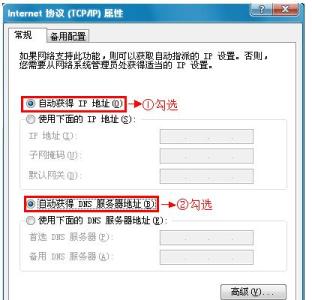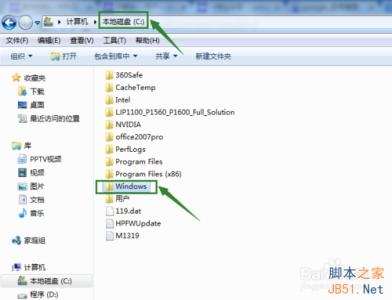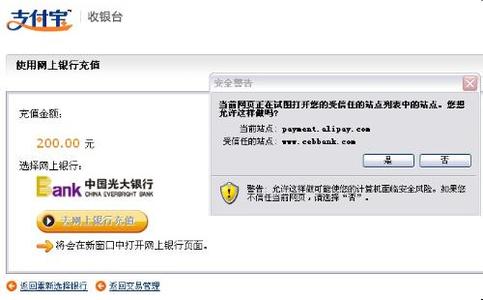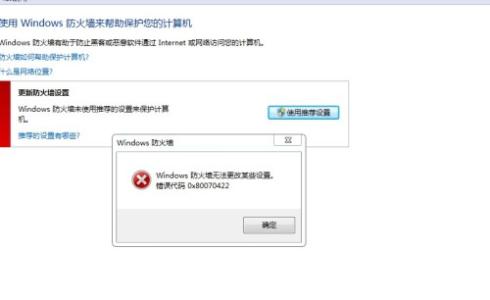有时候我们的win7系统无法启动防火墙了,那么要怎么样去解决呢?下面由小编给你做出详细的win7系统无法启动防火墙解决方法介绍!希望对你有帮助!
win7系统无法启动防火墙解决方法一:你可以按Win R键调出运行窗口,输入services.msc,找到Windows Firewall的服务,手工启动它即可,如果发现该服务没有正常被启动
那么你可以查阅该服务的依赖服务有哪些,把依赖服务也启动后在重启Firewall的服务即可,并确定你的计算机是否安装有其他的防火墙软件,是否和Windows7系统存在不兼容的现象
win7系统无法启动防火墙解决方法二:1.无法打开操作中心-安全服务,解决方法:
控制面板-》管理工具-》服务,找到Security Center 服务,双击打开,查看启动类型是否设置成禁用
是的话更改成自动或者延迟启动,之后就就可以正常启动这个服务了,这个服务启动后,操作中心-安全服务也就可以正常打开了。
2.无法打开防火墙,出现错误代码0x80070422,解决方法:
windows开始键-》运行-》调出运行窗口,输入services.msc,(或者控制面板-》管理工具-》服务)找到Windows Firewall 服务,右键属性选自动或者手动,确定-》然后点下面的启动它即可。
3.由于内部错误,备份应用程序无法启动;错误代码(080070422)__无法启动服务
开启vitual disk 服务问题即可解决
4.由于内部错误,备份应用程序无法启动;错误代码(0x80042302)__无法启动服务
开启Volume Shadow Copy 服务,问题即可解决
P.S windows7默认的隐藏运行命令的,打开方法鼠标右键点开始菜单属性 自定义(自定义开始菜单)在列表找到运行命令前面选中,确定即可。或者使用快捷键“win+R”打开。
win7系统无法启动防火墙解决方法三:需要先开启防火墙的服务(Windows Firewall)。
1、计算机右键--管理--服务--找到防火墙(Windows Firewall)服务启动即可;
2、然后打开控制中心--Windows防火墙;
3、开启防火墙。
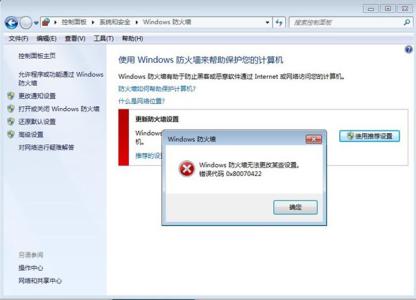
 爱华网
爱华网